Как удалить Ютуб с телефона
Ютуб на данный момент можно назвать одной из самых быстрорастущих и развивающихся платформ, на которой пользователи могут размещать свои ролики, видео и даже фильмы, после просматривать их. Кроме этого платформа развивается. Появилось удобное мобильное приложение, которое работает и на планшете, и на смартфоне. Также она имеет качественный и проработанный интерфейс, который привлекает многих людей.
Иногда приложение нужно удалять. Необходимость возникает по разным причинам. Что же делать, чтобы удалить приложение и зачем это может понадобиться?
Содержание
- Зачем удалять Ютуб с телефона
- Как удалить аккаунт на Youtube с телефона
- Как удалить канал на Ютубе с телефона
- Как удалить Ютуб с Андроида навсегда без получения рут-прав
- Как удалить приложение Ютуб с Андроид через рут
- Можно ли восстановить Ютуб на телефоне
Зачем удалять Ютуб с телефона
Удаление программы может понадобиться по разным причинам, начиная от того, что на телефоне мало места, заканчивая тем, что в самой утилите возникают сбои.
Когда пользователь открывает приложение, она может занимать много места. Наличие свободных МБ важно для старых устройств и их моделей, чтобы освободить пространство для приложений, чтобы те не лагали.
Ютуб в целом занимает много места на телефоне. Эта программа весит много, к тому же за время использования у неё может накопиться кэш. Чтобы избавиться от него, можно удалить саму программу, не беспокоиться в дальнейшем об этом, использовать браузерную версию утилиты.
Также в программе могут возникнуть сбои. Чаще всего это касается старых устройств, которые просто не тянут программу. В качестве примера можно привести то, что смартфоны могут вовсе не поддерживать операционную систему телефона. Тогда точно приходится удалить программу, которые может освободить место для более быстрой работы телефона.
Иногда человеку нужно удалить не саму программу, а аккаунт, который к ней привязан. Также можно удалить собственный канал. Сделать все подобное можно с помощью простого устройства.
Как видно, причин для удаления Ютуба с телефона не так много. Основные – это то, что нужно свободное место на телефоне, приложение не понравилось и не используется или же в нем возникают различные проблемы в работе, с которыми сложно избавиться самостоятельно.
Как удалить аккаунт на Youtube с телефона
YouTube – это платформа, которая привязана к Google. Стоит сделать вывод, что и для удаления аккаунта Ютуб потребуется удалить профиль Гугл. Это может повлечь за собой много неприятных последствий, в том числе и то, что потеряются все данные, которые были привязаны к аккаунту. После удаления учетной записи пользователь потеряет абсолютно все входы в приложения, если они также были сделаны через Гугл.
Для того чтобы удалить аккаунт Ютуб, необходимо:
- Открыть программу Ютуб на своем телефоне;
- Кликнуть на значок профиля, который находится в правом верхнем углу;
- После этого стоит нажать на пункт с управлением аккаунта от Гугл;
- Теперь переходим в настройки аккаунта;
- Утилитой будет предложено то, что пользователь может удалить либо некоторые сервисы, либо же аккаунт в целом.
 Для удаления выбранных платформ пользователю нужно будет ввести пароль;
Для удаления выбранных платформ пользователю нужно будет ввести пароль;
- Выбираем из списка «Ютуб», после чего следуем инструкции, что предложит нам утилита.
Лучше всего перед удалением сохранить все данные, в том числе и все то, что было сохранено на ютубе.
Если хочется полностью удалить аккаунт, то для этого ему также потребуется подтвердить, что это делает он. Подтверждение проходит при помощи предоставления пароля приложению. Как только человек прошел подтверждение, то он автоматически может полностью распоряжаться аккаунтом.
Когда пользователь удаляет аккаунт ютуб, то он должен понимать, что он избавляется также от всех сохраненных видео, комментариев и лайков. Их нужно сохранить, если есть потребность в их сохранении.
Как удалить канал на Ютубе с телефона
Как многие знают, Ютуб создавался в качестве платформы, на которой можно создать свой собственный канал. Он активируется сразу после того, как будет пройдена регистрация. На нем можно создавать разные публикации, выкладывать видеоролики. Так многие просто сохраняются видео, которые они загружают для собственного просмотра или же всеобщего.
На нем можно создавать разные публикации, выкладывать видеоролики. Так многие просто сохраняются видео, которые они загружают для собственного просмотра или же всеобщего.
На нем же можно создавать различные плейлисты. Они полностью могут состоять из разных подборок, видео других владельцев каналов. Также можно добавить видео, которые хотелось бы посмотреть позже. При этом не нужно искать все по всему сервису. На канале сохраняются подписки, каналы. На канал будут приходить уведомления о выходе новых роликов.
Может быть такое, что канал вовсе не актуален. Например, человек перешел на новый профиль, на котором больше подписчиков. Чтобы не запутаться, канал с легкостью можно удалить. Также можно скрыть весь контент.
Человек – владелец аккаунта может поступить со своим каналом так:
- Полностью удалить. При этом удалится вся информация, которая на нем сохранена;
- Скрыть канал. Контент будет доступен только самому владельцу.
Для того чтобы удалить полностью канал на платформе, но при этом сделать это с телефона, необходимо выполнить несколько шагов. Шаги такие:
Шаги такие:
- Открыть само приложение и кликнуть на значок с аккаунтом. Этот значок можно найти в правом верхнем углу Ютуба;
- Теперь стоит выбрать из списка пункт «Отзыв». По-другому он может называться «Справка»;
- Теперь можно найти пункт «Как удалить или же скрыть канал»;
- Выбираем пункт «Как удалить канал».
Пользователю будет предложена ссылка. Перейдя по ней, можно открыть любой удобный для него браузер, который установлен на телефоне. В нижней его строке тапнуть на строчку «Удалить аккаунт». При этом пользователь удалит только канал. Другие сервисы не будут затронуты.
После того как владелец тапнет на этот сервис, то ему нужно будет подтвердит, что аккаунт принадлежит только ему. Для этого нужно будет ввести пароль. Далее выбрать пункт «Удалить свой аккаунт навсегда». Выбираем, удаляем флажки на пунктах, тапаем на удаление контента
Также аккаунт можно скрыть. Для этого нужно:
Для этого нужно:
- Также перейти в приложение, перейти в профиль и кликнуть на пункт «Справка» или же «Отзыв»;
- Теперь тапаем на команду «Удалить»;
- Проходим авторизацию, чтобы полностью подтвердить принадлежность аккаунта;
- Кликаем на пункт «Я хочу скрыть свой канал»;
- Устанавливаем необходимые для этого флажки;
- Выбираем пункт «Скрыть канал».
После того как пользователь подтвердит все, то он может увидеть, что аккаунт и вся информация о нем будет доступен только владельцу. При этом стоит понимать, что все комментарии и ответы будут удалены полностью.
Как удалить Ютуб с Андроида навсегда без получения рут-прав
Софт Ютуба может быть сторонним, так и встроенным. Если это программа встроена, то человек не сможет удалить его самостоятельно стандартным путем. Для этого придется прибегнуть к использованию рутированных прав, более подробно о которых стоит поговорить далее.
Если же в 2021 году пользователь уже может выбрать, устанавливать или же не загружать приложение на системе Андроида, то это он может удалить самостоятельно, при помощи стандартного способа.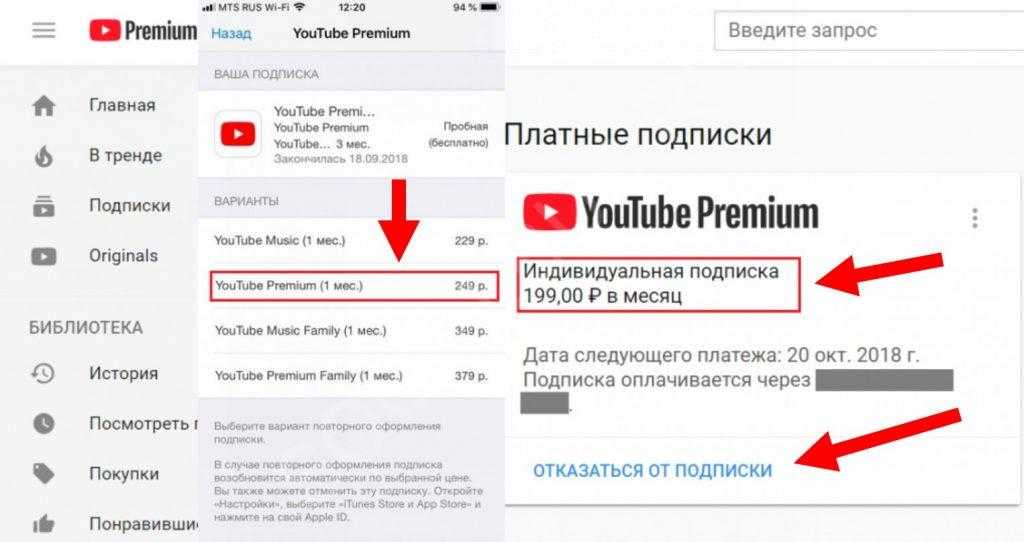
Для удаления программы со смартфона в случае, когда никакие права не нужны, следует:
- Зажать иконку приложения на главном экране телефона;
- Перенести иконку на команду «Удалить»;
- Теперь стоит подтвердить данное действие при помощи тапа на кнопку «Ок».
После этого пользователь распрощается с программой. Такая последовательность также может привести к тому, что приложение пропадет только на экране телефона, при этом в самой системе все останется на своих местах.
Если же пользователю нужно действовать через настройки, то ему нужно:
- Открыть настройки телефона;
- Выбрать пункт с приложениями;
- Из списка выбрать Ютуб;
- Кликнуть на пункт «Удалить».
Обратите внимание! Данный алгоритм подходит для всех систем и моделей.
Как удалить приложение Ютуб с Андроид через рут
Если же Ютуб является частью ПО андроида, то придется воспользоваться различными утилитами, которые работают с рут –правами. Среди самых популярных утилит можно выделить:
Среди самых популярных утилит можно выделить:
- Kingroot;
- Root App deleter;
- Ccleaner;
- И многие другие.
Для примера приводится именно эта утилита рут — прав:
- Для начала нужно запустить программу;
- Выбрать из пункта «Удаление программ»;
- Переключиться на раздел с встроенными программами;
- Выбрать «Ютуб»;
- Подтвердить пункт «Стереть».
Также с программой можно работать и через компьютер. Для этого телефон подключается к ПК, и человек регулирует все действия через него.
Для использования подобных программ владельцу устройства нужны права суперпользователя.
Можно ли восстановить Ютуб на телефоне
Как правило, если пользователь удаляет программы, то в дальнейшем он не может их все восстановить. К другой информации можно вернуть доступ, но все зависит от того, что удалял пользователь. Стоит понимать, что удаление программ не значит, что в дальнейшем пользователь может с легкостью восстановить доступ. На Андроид все работает по-другому.
К другой информации можно вернуть доступ, но все зависит от того, что удалял пользователь. Стоит понимать, что удаление программ не значит, что в дальнейшем пользователь может с легкостью восстановить доступ. На Андроид все работает по-другому.
Александр
Мастер по ремонту гаджетов
Задать вопрос
Можно ли восстановить программу Ютуб, которая раньше считалась встроенной?
Да, такой вариант возможен, однако для этого нужно перепрошивать устройство, а этом достаточно сложно для новичка.
Что делать, чтобы восстановить Ютуб после восстановления?
Если Ютуб ранее был встроенной программой, то пользователю остаточно перейти в магазин программ и загрузить оттуда нужную утилиту.
Возможно ли получить доступ к удаленному аккаунту?
Нет, такой вариант невозможен. Сервис стирает абсолютно всю информацию, что хранилась на аккаунте.
0 0 Голоса
Рейтинг статьи
Как удалить канал YouTube на планшете?
Лучший ответ
Удалите канал YouTube на планшете, следуя инструкциям ниже:
- Внизу выберите Удалить канал (вместо этого вы можете увидеть Удалить содержимое).

- Если будет предложено, введите свои данные для входа.
- Выберите Я хочу навсегда удалить свой контент.
- Установите флажки, чтобы подтвердить удаление своего канала.
Как удалить свой канал (на планшете Samsung)
Как удалить канал YouTube на Android | Удалить канал YouTube
Напишите статью о том, как удалить канал YouTube на планшете. Если вы обнаружите, что на вашем телефоне заканчивается место для хранения, решение может быть таким же простым, как удаление некоторых каналов.
Удалить канал YouTube на планшете Android 1. Перейдите на главный экран и откройте приложение YouTube. 2. Найдите канал, который хотите удалить, прокручивая его из стороны в сторону или прокручивая список подписок. 3. Нажмите кнопку меню в правом верхнем углу экрана, затем нажмите «Подписки». 4. Нажмите и удерживайте серый переключатель рядом с каналом, который вы хотите удалить, затем нажмите «Удалить» во всплывающем окне, которое появляется внизу экрана. 5. Если у вас выбрано несколько каналов, снова коснитесь «Меню», на этот раз выбрав «Удалить выбранное». 6. Повторите шаг 4, если вы хотите удалить более одного канала из приложения YouTube на планшете. Простой и удобный способ удалить канал YouTube на планшете Android.
Если вы хотите удалить канал YouTube на своем планшете, вам необходимо выполнить несколько шагов. Во-первых, зайдите в настройки вашего планшета. Найдите диспетчер приложений, а затем ищите YouTube.
На некоторых планшетах, таких как Nexus 7 и 10 или Samsung Galaxy Tab 2 и 3, вы найдете кнопку удаления на главной странице. вашего приложения YouTube. Неважно, куда вы нажмете, чтобы удалить свой канал, если это будет сделано до полуночи в любой день. На самом деле он не будет удален, пока не пройдет это время. После изменения даты связь вашего канала с Google+ должна быть автоматически отключена.
Если вы хотите отказаться от подписки на определенный канал, откройте диспетчер приложений и снова найдите YouTube. Затем пройдите и найдите «мои подписки» и нажмите на нее. Вы должны увидеть все каналы, перечисленные там, с возможностью заблокировать, сообщить о спаме или отказаться от подписки. Нажмите на канал, который вы хотите удалить, а затем выберите «отписаться». Это вернет вас на страницу подписки, однако ваш канал больше не должен быть там указан.
Как удалить канал YouTube на планшете?
Решение — 1. Выполните первый шаг: перейдите на сначала свою учетную запись Gmail и нажмите кнопку «Подробности» прямо под своим именем в верхней левой части страницы. 2 Затем найдите «Канал YouTube», который должен отображаться как последний вариант в раскрывающемся меню под вашим адресом электронной почты. 3 Затем вы должны найти два поля с текстом красного цвета, говорящим «Удалить продукт/услугу». 4 Чтобы удалить канал YouTube на планшете, просто нажмите на поле, чтобы выбрать его. 5 Затем нажмите эту кнопку «Удалить», которая находится прямо под полями. 6 После этого вы получите электронное письмо, содержащее все данные ваших каналов YouTube, которые необходимо удалить в течение 30 дней. Чтобы предотвратить повторное восстановление этой учетной записи, а также сохранить вашу личную информацию в безопасности, я настоятельно рекомендую вам использовать функцию безопасного удаления, предлагаемую Gmail.
Я не могу найти имя своей учетной записи. чтобы удалить его. Узнайте, как — если предположить, что я ищу помощь тому, кто хочет удалить свою собственную учетную запись YouTube (которую он/она создал) и не делает что-то вроде удаления рекламы и т. д., вот что я бы сделал : Прежде всего, я перехожу на страницу управления учетной записью YouTube и нажимаю ссылку «Изменить» прямо под вашим адресом электронной почты.
Учетная запись Google, которая была который использовался для создания канала YouTube, был отключен, как его удалить?
Во-первых, вам нужно будет войти на веб-сайт YouTube с именем пользователя и паролем, которые использовались при создании канала. После входа в систему щелкните свое имя в правом верхнем углу страницы, а затем нажмите «Creator Studio». Отсюда должна быть вкладка «Канал» в левой части экрана. Перейдите на эту вкладку и выберите «Каналы» и, наконец, нажмите «Удалить канал». Обязательно сначала установите флажок рядом с вашим каналом YouTube, а затем нажмите «Удалить канал». Затем вам будет предложено ввести пароль и/или снова войти в свою учетную запись Google. Сделав это, выберите «Удалить канал».
Обязательно сначала установите флажок рядом с вашим каналом YouTube, а затем нажмите «Удалить канал». Затем вам будет предложено ввести пароль и/или снова войти в свою учетную запись Google. Сделав это, выберите «Удалить канал».
Чтобы отключить свою учетную запись Twitter от канала YouTube, выполните следующие действия:
1. Введите настройки YouTube на главной странице YouTube.
2. Выберите «Канал» в пункте меню «Мой канал», чтобы перейти на страницу настроек вашего канала.
3. Прокрутите вниз до раздела «Подключиться к Twitter» и снимите флажок «Подключить мою учетную запись к Twitter».
Как удалить канал YouTube с планшета?
Чтобы удалить канал YouTube с планшета, вам необходимо войти в свою учетную запись на YouTube, перейдя на YouTube. com, а затем нажмите «Войти» в правом верхнем углу экрана.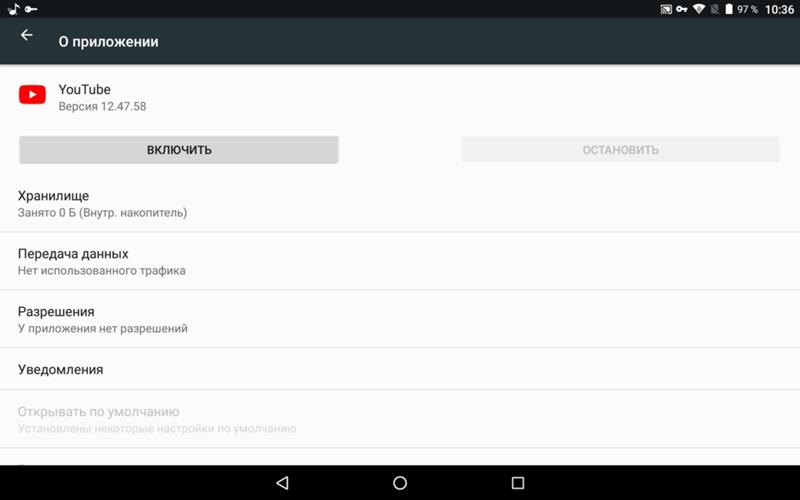 Затем вы увидите список устройств, зарегистрированных в вашей учетной записи, которые вы можете щелкнуть, чтобы удалить. Выберите устройство, которое хотите удалить из своей учетной записи, и выполните перечисленные шаги, чтобы завершить процесс.
Затем вы увидите список устройств, зарегистрированных в вашей учетной записи, которые вы можете щелкнуть, чтобы удалить. Выберите устройство, которое хотите удалить из своей учетной записи, и выполните перечисленные шаги, чтобы завершить процесс.
Какой пароль я использую для входа в систему, когда я хотите удалить мой канал Youtube с планшета?
Чтобы найти свой пароль, перейдите в раздел «Забыли пароль». Чтобы войти в Google на планшете, вам понадобится приложение. Если вы удалили приложение, но еще не удалили свою учетную запись, просто переустановите его. Если у вас больше нет доступа к тому месту, где он был первоначально установлен (например, из-за того, что вы отдали или продали свой планшет), следуйте этим инструкциям по управлению учетными записями для планшетов.
Какой адрес электронной почты учетной записи используется для удаления канала YouTube?
Как удалить канал YouTube:
1.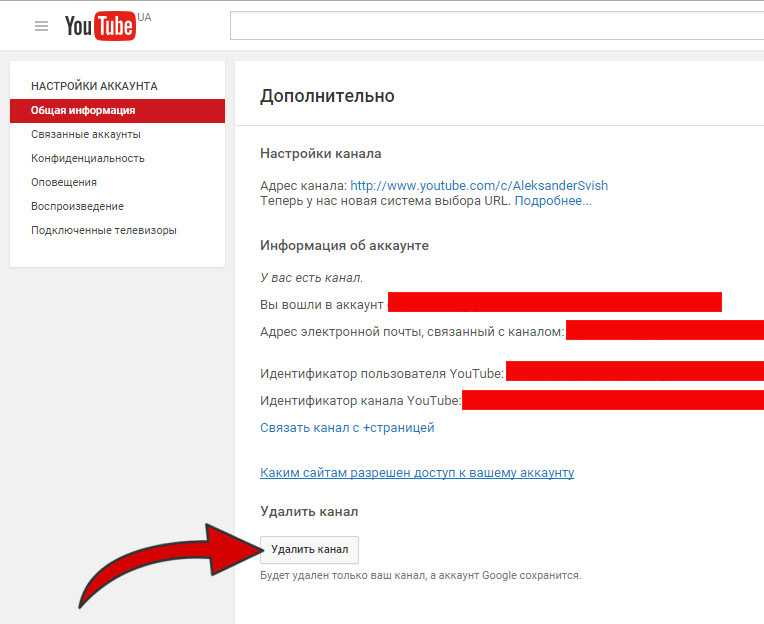
2. Щелкните ссылку канала YouTube на левой панели страницы вашей учетной записи.
3. Нажмите на название канала YouTube, который вы хотите удалить из списка каналов на странице вашей учетной записи, или введите его название в строку поиска в правом верхнем углу страницы и нажмите клавишу ввода.
4. Нажмите «Удалить канал» снизу «Редактировать канал» в правом верхнем углу экрана.
5. Нажмите «Да», чтобы подтвердить, что вы хотите удалить свой канал YouTube, а затем нажмите «ОК».
Как удалить канал YouTube на планшете?
Ответить
- Первый способ — перейти на главную страницу канала и выбрать три строки в левом верхнем углу с надписью «Редактировать канал».
- Под ним вы увидите кнопку с надписью «Удалить канал».
- Нажмите на это и подтвердите свой выбор, нажав на значок синей корзины рядом с названием канала.
- Второй способ — открыть приложение YouTube и найти канал, который вы хотите удалить.

- Найдя его, нажмите на его миниатюру (маленькое изображение в верхней части экрана), а затем нажмите на три строки в верхнем левом углу с надписью «Редактировать канал».
- Ниже вы увидите кнопку с надписью «Удалить канал».
Как удалить свой канал (на планшете Samsung)
Как удалить канал YouTube на Android | Удалить канал YouTube
Как удалить канал YouTube на планшете?
1 Сначала зайдите в свою учетную запись Gmail и нажмите кнопку «Подробности» прямо под своим именем в верхней левой части страницы.
Учетная запись Google, которая использовалась для создания канала YouTube, отключена, как ее удалить?
Во-первых, вам нужно войти на веб-сайт YouTube с именем пользователя и паролем, которые использовались при создании канала. После входа в систему щелкните свое имя в правом верхнем углу страницы, а затем нажмите «Creator Studio». Отсюда должна быть вкладка «Канал» в левой части экрана. Перейдите на эту вкладку и выберите «Каналы» и, наконец, нажмите «Удалить канал». Обязательно сначала установите флажок рядом с вашим каналом YouTube, а затем нажмите «Удалить канал». Затем вам будет предложено ввести пароль и/или снова войти в свою учетную запись Google. Сделав это, выберите «Удалить канал».
После входа в систему щелкните свое имя в правом верхнем углу страницы, а затем нажмите «Creator Studio». Отсюда должна быть вкладка «Канал» в левой части экрана. Перейдите на эту вкладку и выберите «Каналы» и, наконец, нажмите «Удалить канал». Обязательно сначала установите флажок рядом с вашим каналом YouTube, а затем нажмите «Удалить канал». Затем вам будет предложено ввести пароль и/или снова войти в свою учетную запись Google. Сделав это, выберите «Удалить канал».
Как их отключить?
Чтобы отключить свою учетную запись Twitter от канала YouTube, выполните следующие действия:
1. Войдите в настройки YouTube на главной странице YouTube.
2. Выберите «Канал» в пункте меню «Мой канал», чтобы получить доступ к странице настроек вашего канала.
3. Прокрутите вниз до раздела «Подключиться к Twitter» и снимите флажок «Подключить мою учетную запись к Twitter».
Как удалить ютуб канал с планшета?
Чтобы удалить канал YouTube с планшета, вам необходимо войти в свою учетную запись на YouTube, перейдя на сайт YouTube. com и нажав «Войти» в правом верхнем углу экрана. Затем вы увидите список устройств, зарегистрированных в вашей учетной записи, которые вы можете щелкнуть, чтобы удалить. Выберите устройство, которое хотите удалить из своей учетной записи, и выполните перечисленные действия, чтобы завершить процесс.
com и нажав «Войти» в правом верхнем углу экрана. Затем вы увидите список устройств, зарегистрированных в вашей учетной записи, которые вы можете щелкнуть, чтобы удалить. Выберите устройство, которое хотите удалить из своей учетной записи, и выполните перечисленные действия, чтобы завершить процесс.
Какой пароль я использую для входа, когда хочу удалить свой канал Youtube с планшета?
Чтобы узнать пароль, перейдите в раздел «Забыли пароль». Чтобы войти в Google на планшете, вам понадобится приложение. Если вы удалили приложение, но еще не удалили свою учетную запись, просто переустановите его. Если у вас больше нет доступа к тому месту, где он был изначально установлен (например, из-за того, что вы отдали или продали свой планшет), следуйте этим инструкциям по управлению учетными записями для планшетов.
Какой адрес электронной почты учетной записи используется для удаления канала YouTube?
Как удалить канал YouTube:
1. Войдите в свою учетную запись Google.
Войдите в свою учетную запись Google.
2. Щелкните ссылку канала YouTube на левой панели страницы вашей учетной записи.
3. Нажмите на название канала YouTube, который вы хотите удалить из списка каналов на странице вашей учетной записи, или введите его название в строку поиска в правом верхнем углу страницы и нажмите клавишу ввода.
4. Нажмите «Удалить канал» снизу «Редактировать канал» в правом верхнем углу экрана.
5. Нажмите «Да», чтобы подтвердить, что вы хотите удалить свой канал YouTube, а затем нажмите «ОК».
Как удалить канал YouTube на планшете?
Если вы хотите удалить канал YouTube на своем планшете, это можно сделать несколькими способами. Первый способ — открыть приложение YouTube и выбрать канал, который вы хотите удалить. Затем коснитесь трех полосок в левом верхнем углу экрана. Затем нажмите «Каналы». В правой части экрана нажмите «Удалить канал». Если вы хотите удалить сразу несколько каналов, повторите эти шаги для каждого из них.
Как удалить каналы на планшете?
Чтобы удалить канал на планшете, откройте приложение и найдите канал, который хотите удалить. Коснитесь трех полосок в левом верхнем углу экрана. Выберите «Каналы». В правой части экрана нажмите «Удалить канал».
Как удалить канал с моего устройства на YouTube?
Если вы хотите удалить канал с вашего устройства на YouTube, это можно сделать несколькими способами.
Первый способ — зайти в главное меню YouTube и выбрать Аккаунт. Отсюда вы можете выбрать Управление каналами.
Когда вы перейдете на экран управления каналами, вы увидите список всех ваших каналов. Нажмите на канал, который вы хотите удалить, а затем нажмите кнопку «Удалить».
Если на канале есть видео, которые вы уже смотрели, YouTube спросит вас, хотите ли вы продолжить просмотр этих видео, прежде чем удалить канал. Если вы решите не смотреть эти видео, YouTube автоматически удалит канал для вас.
Второй способ удалить канал с вашего устройства на YouTube — использовать приложение Google. Откройте приложение Google и нажмите «Каналы».
Как навсегда удалить каналы YouTube?
Существует два способа навсегда удалить каналы YouTube: через настройки учетной записи владельца канала или путем удаления видео и комментариев, связанных с каналом.
Первый способ более прост, так как требует только, чтобы вы зашли на страницу настроек учетной записи для канала и сняли флажок рядом с «Навсегда удалить этот канал». Однако это также приведет к удалению любых видео и комментариев к существующим видео в ленте, поэтому обязательно сделайте это осторожно, если вы планируете сохранить какое-либо из них.
Второй способ немного сложнее, так как он требует удаления всех видео и комментариев, связанных с каналом, а также всех связанных файлов (таких как MP4 или эскизы). Подробные инструкции по этому поводу можно найти на сайте поддержки YouTube.
В любом случае, обязательно сделайте резервную копию своей учетной записи, прежде чем продолжить — на случай, если что-то пойдет не так!
Как удалить учетную запись YouTube на Android?
Чтобы удалить учетную запись YouTube на Android, сначала откройте приложение YouTube и войдите в систему. Нажмите на три линии в левом верхнем углу главного экрана. В разделе «Ваша учетная запись» нажмите «Удалить учетную запись». Если у вас несколько аккаунтов YouTube, вам нужно будет удалить каждый из них по отдельности.
Как удалить свою учетную запись YouTube на IPAD?
Если вы хотите удалить свою учетную запись YouTube на своем iPad, вы можете сделать это несколькими способами. Вы можете использовать главное меню приложения YouTube, которое позволяет вам выйти и удалить свою учетную запись, или вы можете использовать меню настроек приложения YouTube. Первый вариант проще, но занимает немного больше времени. Второй вариант быстрее, но требует, чтобы вы вошли в свою учетную запись Google.
Второй вариант быстрее, но требует, чтобы вы вошли в свою учетную запись Google.
Можем ли мы удалить ваш канал на YouTube?
Если вы недовольны своим каналом или чувствуете, что он не соответствует вашим личным целям, есть несколько способов, которые вы можете сделать, чтобы попытаться переключиться. Однако, если вы хотите полностью удалить свой канал — по какой-либо причине — это не так просто, как может показаться.
Процесс удаления канала YouTube на удивление сложен и требует прямого обращения в Google. Однако, прежде чем делать что-либо еще, обязательно ознакомьтесь с нашей статьей о том, как увеличить количество просмотров на вашем канале. Если ничего не помогает, а вы все еще хотите удалить свой канал — по какой-либо причине — будьте готовы к тому, что Google не даст вам полегчать в этом вопросе.
Как удалить старый канал YouTube без электронной почты или пароля?
Чтобы удалить старый канал YouTube без электронной почты или пароля, откройте YouTube и войдите в систему.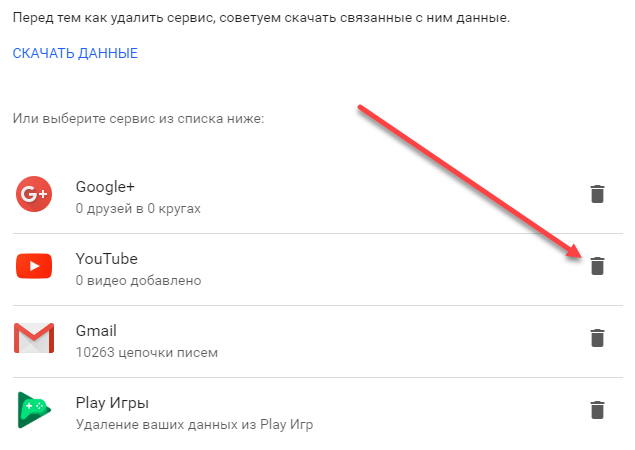 В левой части главного экрана нажмите «Каналы». Под своим именем выберите канал, который хотите удалить. Нажмите на три линии в правом верхнем углу экрана. Выберите «Удалить канал» в появившемся меню.
В левой части главного экрана нажмите «Каналы». Под своим именем выберите канал, который хотите удалить. Нажмите на три линии в правом верхнем углу экрана. Выберите «Удалить канал» в появившемся меню.
Сколько времени занимает удаление канала YouTube?
Что делать, если вам больше не нужен канал YouTube? Скорее всего, вы захотите удалить его, чтобы сэкономить место в своей учетной записи. Удаление канала занимает всего несколько минут, но есть несколько вещей, о которых нужно помнить, прежде чем продолжить.
Во-первых, убедитесь, что вы действительно удаляете канал, а не просто отключаете его. Для этого перейдите на страницу канала (в основном интерфейсе YouTube) и нажмите на три строчки в верхнем левом углу. Откроется страница «Сведения о канале», где вы сможете увидеть такую информацию, как URL-адрес и описание канала. Если вы хотите отключить канал, а не удалить его, просто снимите флажок «Включен» с этой страницы.
Затем убедитесь, что ваши видео загружены навсегда, иначе они будут удалены вместе с каналом, когда вы его удалите.
Как удалить аккаунт YouTube на планшете?
Ответить
- Чтобы удалить учетную запись YouTube на планшете, откройте приложение YouTube и войдите в систему.
- Нажмите на три строки в верхнем левом углу главного экрана и выберите «Настройки».
- Прокрутите вниз и нажмите «Удалить учетную запись».
- Введите свой пароль и снова нажмите «Удалить учетную запись».
Как удалить свой канал (на планшете Samsung)
Как удалить канал YouTube на мобильном телефоне – Удалить свой канал (Android u0026 iPhone)
Как удалить YouTube с планшета?
Чтобы удалить YouTube с планшета, вам нужно зайти в магазин приложений и удалить приложение.
Как удалить аккаунт на YouTube?
Чтобы удалить учетную запись на YouTube, вам нужно перейти на веб-сайт YouTube и войти в систему. После входа в систему нажмите на три строки в верхнем левом углу главного экрана и выберите «Настройки». Оттуда выберите «Учетная запись», а затем «Удалить учетную запись». Вам будет предложено ввести пароль, а затем подтвердить, что вы хотите удалить свою учетную запись. После этого ваша учетная запись будет удалена, и вы больше не сможете получить к ней доступ.
Как удалить учетную запись с планшета?
Чтобы удалить учетную запись с планшета, вам нужно войти в меню настроек.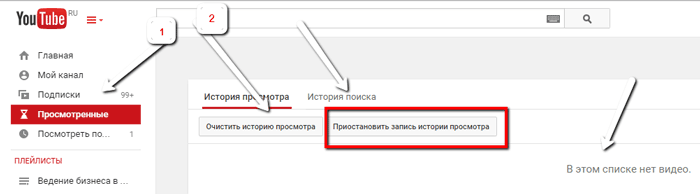 Оттуда вы можете выбрать учетные записи, связанные с вашим устройством, и удалить их. v
Оттуда вы можете выбрать учетные записи, связанные с вашим устройством, и удалить их. v
Как удалить учетную запись YouTube, в которую вы вошли?
Чтобы удалить свою учетную запись YouTube:
Войдите на YouTube.
Нажмите на три линии в верхнем левом углу главного экрана.
Выберите «Настройки».
Прокрутите вниз и выберите «Удалить учетную запись».
Следуйте инструкциям по удалению своей учетной записи.
Как удалить свою учетную запись YouTube 2021?
Чтобы удалить свою учетную запись YouTube:
Перейдите на YouTube.com и войдите в систему
Нажмите на три строки в верхнем левом углу главного экрана
Выберите «Настройки» в появившемся меню
Прокрутите вниз и выберите «Удалить ваш аккаунт»
5.
Как удалить свой аккаунт YouTube с других устройств?
Если вы хотите удалить свою учетную запись YouTube с других устройств, вы можете сделать это в настройках своей учетной записи.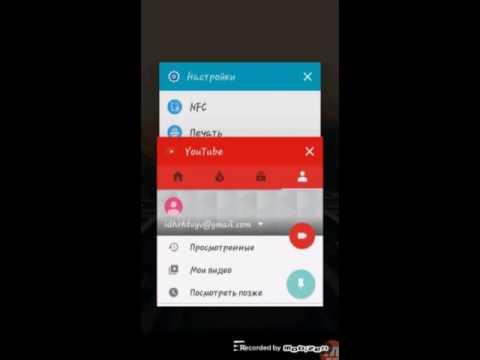 В настройках вы можете выбрать, какие устройства вы хотите иметь доступ к своей учетной записи, а какие нет.
В настройках вы можете выбрать, какие устройства вы хотите иметь доступ к своей учетной записи, а какие нет.
Как удалить детский аккаунт YouTube?
Чтобы удалить учетную запись YouTube, перейдите на YouTube и войдите в систему. Нажмите на три строки в верхнем левом углу главного экрана и выберите «Настройки». Прокрутите страницу вниз и выберите «Удалить учетную запись». Следуйте инструкциям, чтобы удалить свою учетную запись.
Могу ли я удалить свою учетную запись YouTube и создать новую?
Да, вы можете удалить свою учетную запись YouTube и создать новую. Удаление вашей учетной записи приведет к удалению всех ваших данных и видео.
Как удалить приложение YouTube на Android?
Чтобы удалить приложение YouTube на Android, вам нужно перейти в настройки телефона. Оттуда выберите «Приложения» или «Диспетчер приложений». Когда вы окажетесь в этом меню, найдите приложение YouTube и нажмите «Удалить».
Когда вы окажетесь в этом меню, найдите приложение YouTube и нажмите «Удалить».
Что происходит, когда вы удаляете учетную запись YouTube?
При удалении учетной записи YouTube все ваши данные (включая подписки, историю просмотров и загруженные видео) удаляются навсегда. Учетная запись не может быть восстановлена, и вы не сможете использовать то же имя пользователя или адрес электронной почты для создания новой учетной записи.
Как удалить YouTube с планшета для детей?
На этот вопрос нет универсального ответа, так как лучший способ удалить YouTube с детского планшета зависит от марки и модели планшета. Однако некоторые советы о том, как удалить YouTube с детского планшета, включают:
-Проверьте настройки планшета, чтобы увидеть, есть ли возможность отключить или удалить приложение.
Можете ли вы иметь учетную запись YouTube младше 13 лет?
Вы можете иметь учетную запись YouTube до 13 лет, но вам необходимо, чтобы взрослый создал учетную запись для вас и управлял ею.

